Taula de continguts
Una taula a Excel és una llista de dades amb diverses files i columnes. El que les taules d'Excel ofereixen més que una llista de dades convencional és que les taules d'Excel faciliten més funcions com ara l'ordenació, el filtratge, etc. En aquest article, parlarem de tots els fets que necessiteu saber sobre les taules d'Excel, com ara la creació de taules, canviar el nom, etc.
Baixeu el quadern de pràctiques
Es recomana que baixeu el fitxer Excel i practiqueu juntament amb ell.
Nom de la taula.xlsm
Crear una taula d'Excel
Crear una taula d'Excel és bastant fàcil i només és qüestió d'uns quants clics. Excel ens permet transformar una llista de dades en una taula Excel. Ara aprendreu el procés de creació d'una taula d'Excel a partir d'una llista de dades.
Per crear una taula d'Excel a partir d'una llista de dades tot el que heu de fer és:
❶ Seleccioneu tota la llista de dades.
❷ A continuació, aneu a la cinta Insereix .
❸ Després feu clic a Taula .
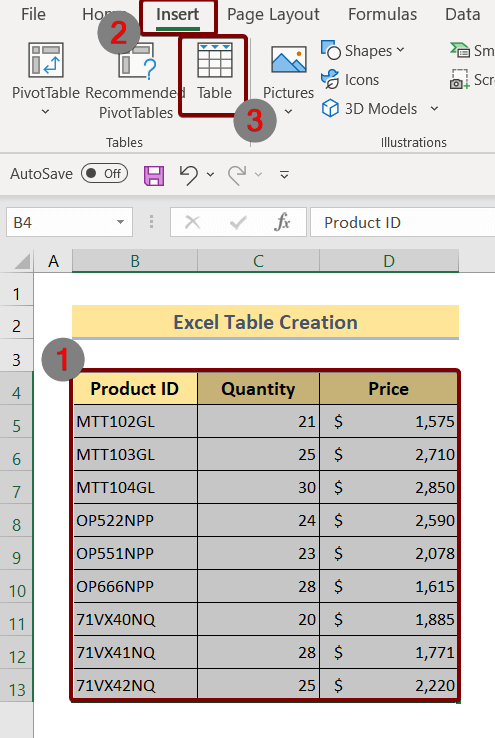
O podeu seguir un altre procés que és
❶ Seleccioneu tota la llista de dades.
❷ A continuació, premeu CTRL + T .
Després de seguir qualsevol dels processos, veureu que apareix un quadre de diàleg Crea una taula .
On l'interval de la taula ja està inserit. Només cal que
❸ Premeu l'ordre D'acord .
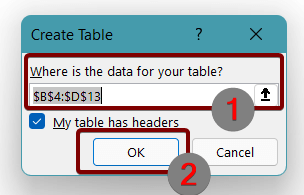
Després de prémer D'acord comanda, veureu que la vostra llista de dades s'ha convertiten una taula de dades d'Excel com a la imatge següent:
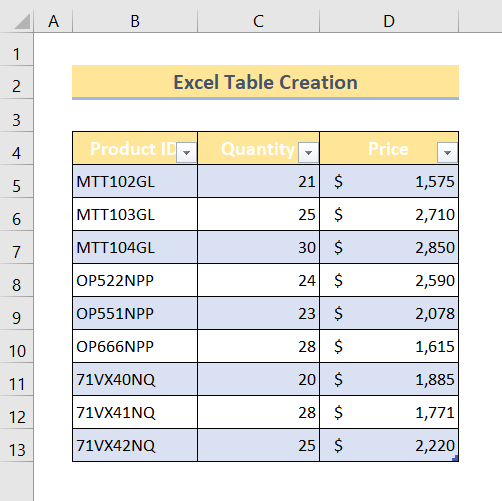
Tot el que necessiteu saber sobre el nom de la taula d'Excel
En aquest article, farem servir un llista de preus de productes de mostra com a conjunt de dades per demostrar tots els consells i fets sobre els noms de les taules d'Excel. Per tant, donem un cop d'ull al conjunt de dades:
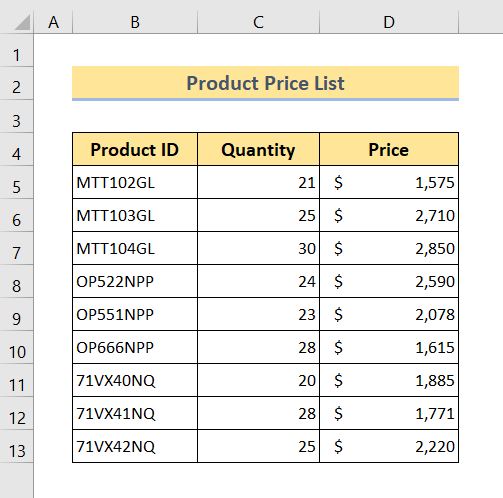
Així, sense tenir cap més discussió, anem a submergir-nos directament en tots els consells un per un.
1. Canviar el nom d'una taula utilitzant el quadre de nom de la taula
Si voleu canviar el nom de la taula immediatament després de crear-la, només aleshores podeu utilitzar aquesta opció. Perquè la cinta Disseny de la taula es fa visible just després de crear una taula nova. Altres vegades aquesta cinta es fa invisible. Per tant, quan acabeu de crear una taula nova, heu de seguir els passos següents:
❶ Aneu primer a la cinta Disseny de la taula .
Després, dins de la Grup Propietats , trobareu l'opció Nom de la taula .
❷ Editeu el nom de la taula dins del quadre Nom de la taula .
Per defecte, la taula, els noms es formen com a Taula1, Taula2, etc. Per tant, podeu editar el nom de la taula com vulgueu.
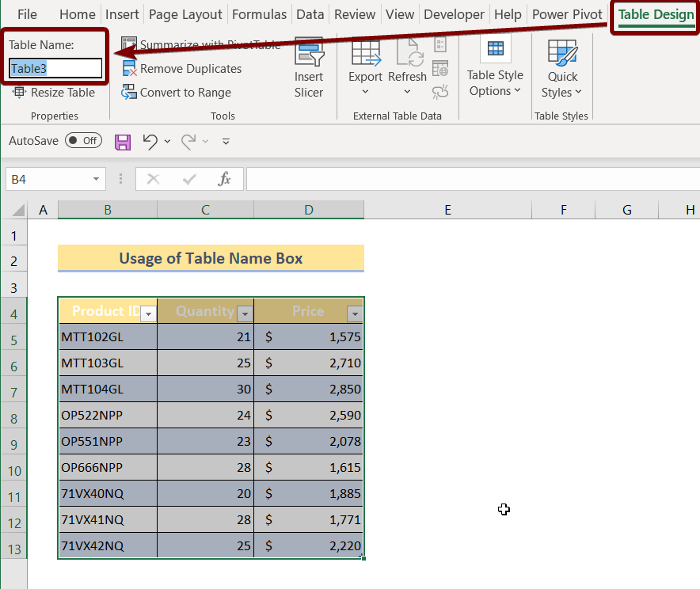
Llegiu més: El nom del camp de la taula dinàmica no és vàlid
2. Canvieu el nom d'una taula mitjançant el Gestor de noms
Hi ha una manera alternativa que podeu utilitzar per canviar el nom de la taula en qualsevol moment. Tot el que heu de fer és,
❶ Aneu a Fórmules ▶ Noms definits ▶ NomGestor.

Després de prémer l'ordre Gestor de noms , apareixerà la finestra Gestor de noms . A la finestra emergent,
❶ Seleccioneu el nom de la taula.
❷ A continuació, premeu l'opció Edita .
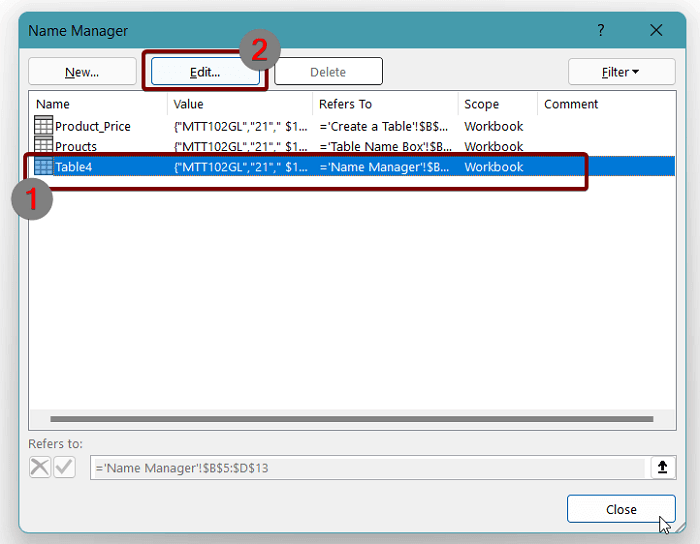
Després, apareixerà un altre quadre de diàleg anomenat Edita Nom. Des del quadre de diàleg,
❶ Inseriu el nom de la taula dins del quadre Nom .
❷ A continuació, premeu l'ordre D'acord .
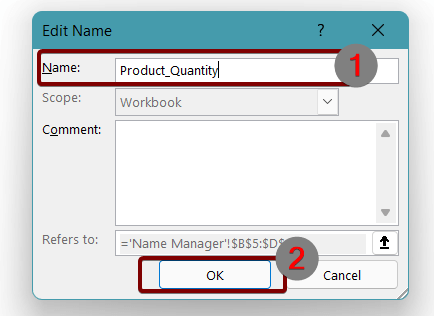
Això és tot el que heu de fer per editar el nom de la taula d'Excel.
Llegiu més: [Fixat!] Nom del camp de la taula dinàmica Ja existeix
Lectures similars
- [Correcció] El nom de la taula dinàmica no és vàlid (7 causes amb solucions)
- La taula dinàmica no recull dades a Excel (5 raons)
- Utilitza la referència de la taula d'Excel (10 exemples)
- Com editar una taula dinàmica a Excel (5 mètodes)
Regles de nomenclatura de taules
Hi ha les restriccions següents que heu de tenir en compte a l'hora d'anomenar el vostre Taules Excel. Anem a obtenir les regles una per una:
- No podeu utilitzar el mateix nom de taula una i altra vegada. És a dir, tots els noms de les taules han de ser únics.
- No es permeten espais entre dues paraules consecutives quan s'anomenen les taules d'Excel. Podeu utilitzar el guió baix per enllaçar les paraules si cal.
- No podeu utilitzar més de 255 caràcters al nom de la taula. Això vol dir que utilitzar noms de taules massa llargs és estrictamentprohibit.
- A l'inici de cada nom de taula, podeu utilitzar una lletra, un guió baix o una barra invertida (\).
- No podeu utilitzar una referència de cel·la com a nom de taula. .
Canviar el nom d'una columna de taula a l'Excel
Per canviar el nom de la columna de la taula, no cal que passis per moltes molèsties. Tot el que heu de fer és,
❶ Seleccioneu la capçalera de la columna de la taula on vulgueu introduir els canvis.
❷ Feu doble clic al nom existent.
❸ Esborreu el el nom ja existent.
❹ Escriviu el vostre nou nom de columna.
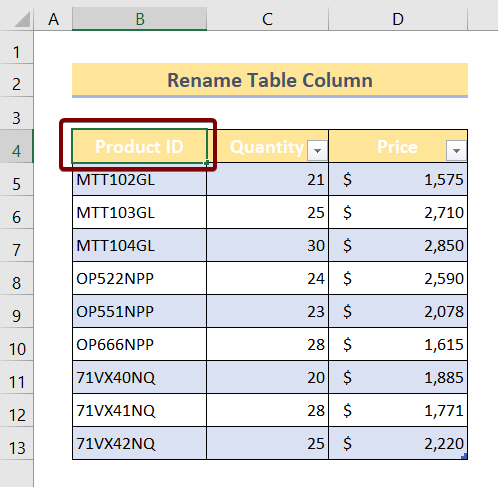
Això és simplement que es pot fer. Bingo!
Obteniu una llista de tots els noms de taules a Excel
Hi ha diverses maneres que podeu utilitzar per obtenir una llista de tots els noms de taules a Excel. Per tant, anem a discutir-los tots un per un.
1. Ús del quadre de noms
Aquesta és la manera més ràpida de mostrar tots els noms de les taules al vostre llibre de treball d'Excel. Podeu trobar fàcilment el quadre de nom a la part esquerra de la barra de fórmules, tal com s'indica a la imatge següent:
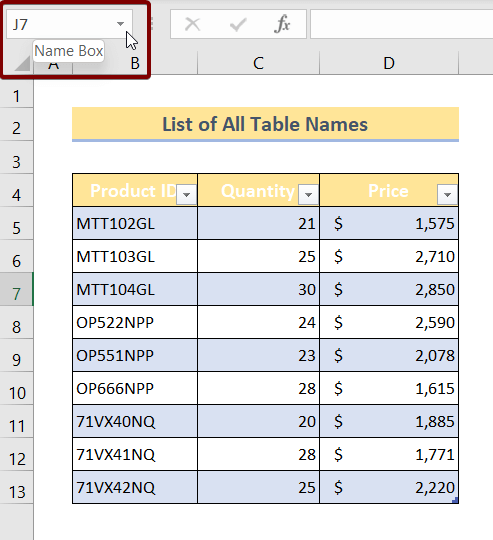
Veureu una fletxa desplegable dins del quadre de nom . Tot el que heu de fer és:
❶ Només heu de fer clic a la fletxa desplegable.
Això és tot el que necessiteu per obtenir una llista de tots els noms de les taules del vostre llibre de treball d'Excel.
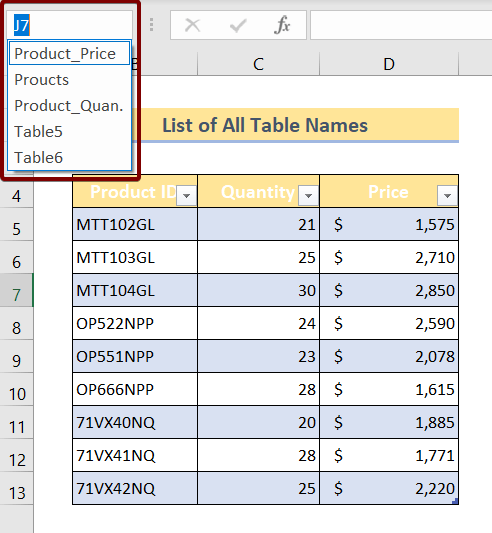
2. Ús del codi VBA
Podeu utilitzar el codi VBA per obtenir una llista de tots els noms de les taules. Tot el que heu de fer és
❶ Premeu ALT + F11 per obrir VBA editor.
❷ Vés a Insereix ▶ mòdul.
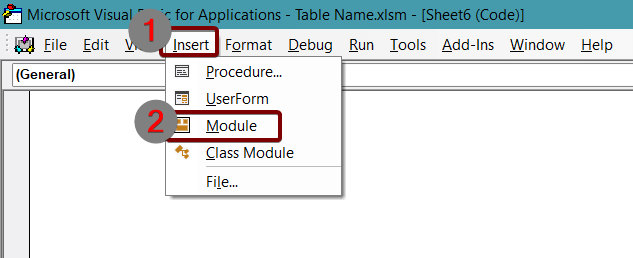
❸ Copieu el codi VBA següent.
7323
❹ Enganxeu i Deseu el codi anterior a l'editor VBA .
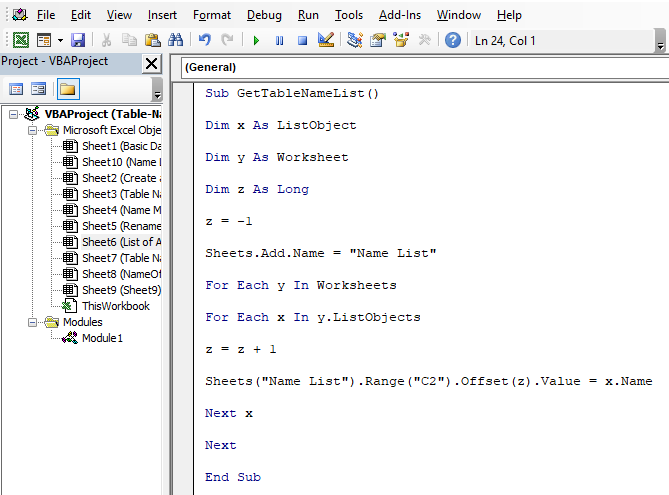
Després torneu al vostre full de treball d'Excel i
❺ Premeu ALT + F8 per obrir la finestra Macro .
❻ Seleccioneu la funció GetTableNameList() de la llista de noms de funció.
❼ Premeu l'ordre RUN .
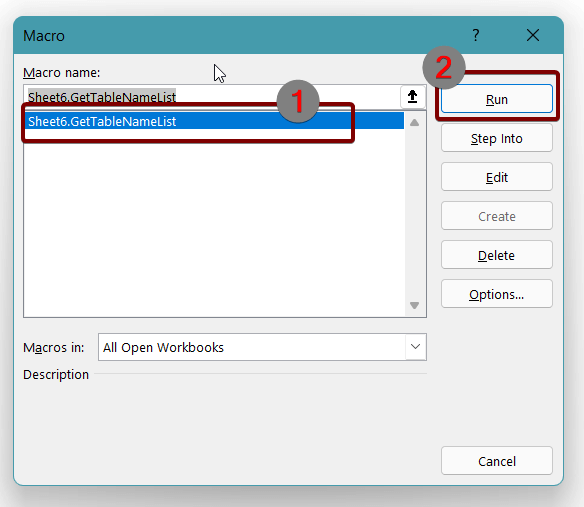
Quan s'ha fet amb tots els passos anteriors, obtindreu una llista de tots els noms de les taules al llarg del vostre llibre de treball d'Excel com a la imatge següent:
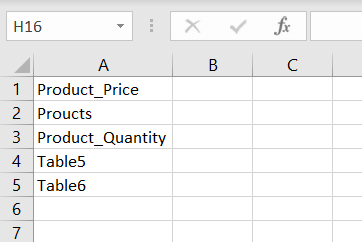
Llegiu més: Com utilitzar una taula d'Excel amb VBA
Coses per recordar
📌 Podeu prémer CTRL + T per convertir la vostra llista de dades en una taula d'Excel.
📌 Premeu ALT + F11 per obrir l'editor VBA .
📌 Podeu prémer ALT + F8 per obrir la finestra Macro .
Conclusió
En resum, hem comentat tots els fets que necessiteu saber sobre els noms de les taules a Excel. Us recomanem que baixeu el quadern de pràctiques adjunt juntament amb aquest article i practiqueu tots els mètodes amb això. I no dubteu a fer qualsevol pregunta a la secció de comentaris a continuació. Intentarem respondre a totes les consultes pertinents el més aviat possible. I si us plau, visiteu el nostre lloc web Exceldemy per explorar-ne més.

